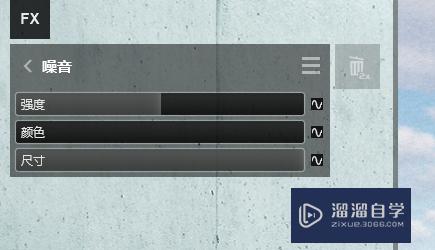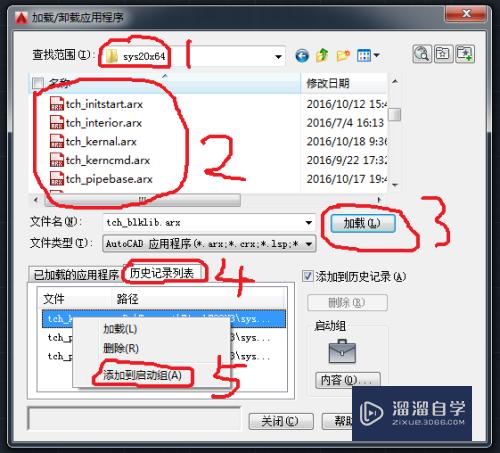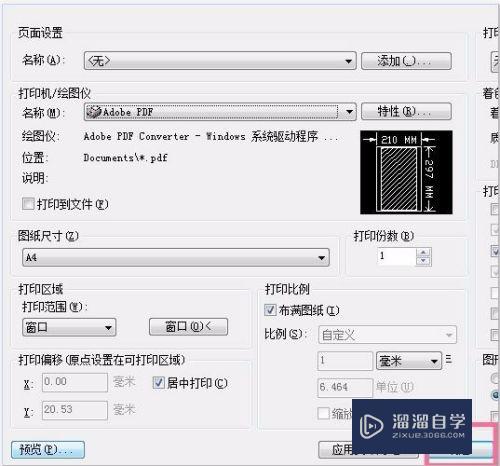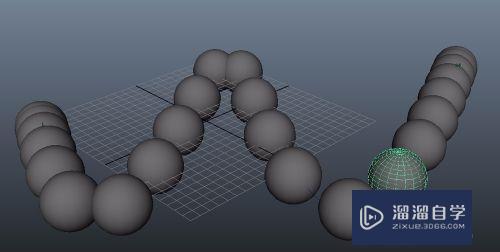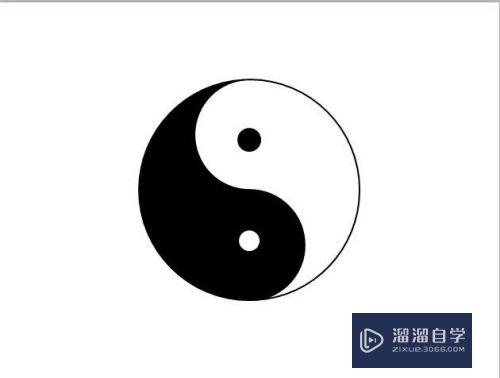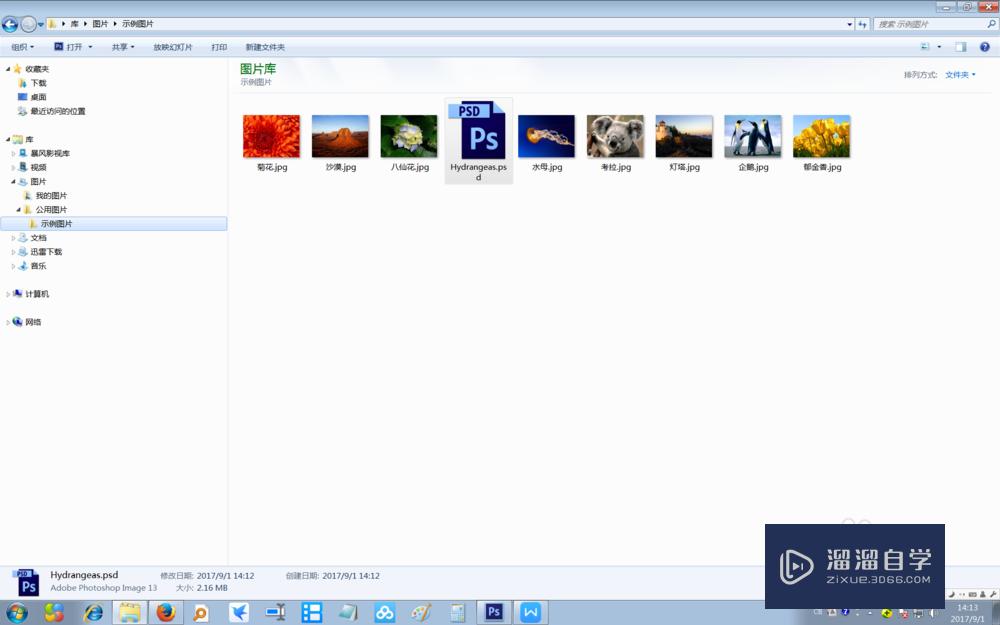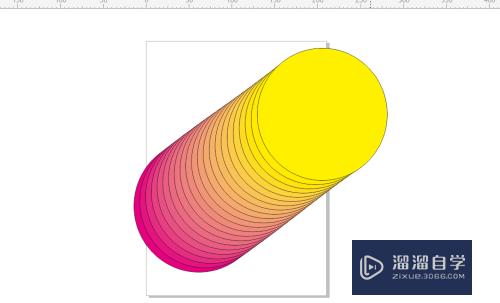Word2016怎么输入带圈的文字(word如何输入带圈字符)优质
Word2016软件里面制作文档时。经常会出现内容丰富。需要使用带圈的问题来进行区分的情况。但是Word2016怎么输入带圈的文字呢?小渲这就把技巧分享给大家。
工具/软件
硬件型号:戴尔DELL灵越14Pro
系统版本:Windows7
所需软件:Word2016
方法/步骤
第1步
双击打开桌面的word文档

第2步
显示word文档
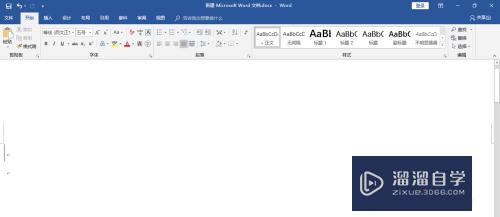
第3步
选择开始。点击带圈文字图标

第4步
在弹出的带圈文字对话框中。选择或输入要显示的文字。在圈号中选择圆圈(默认支持圆圈。正方形。三角形和菱形4种符号)。点击确定按钮
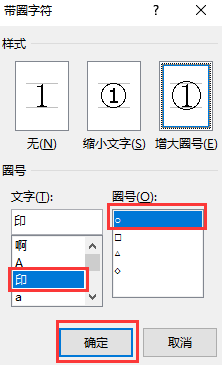
第5步
word中显示了印字。外侧有一层圆圈
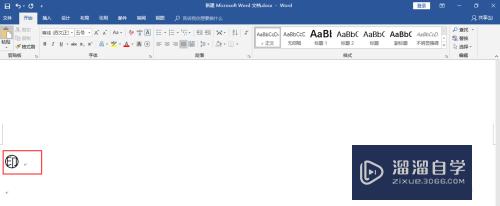
以上关于“Word2016怎么输入带圈的文字(word如何输入带圈字符)”的内容小渲今天就介绍到这里。希望这篇文章能够帮助到小伙伴们解决问题。如果觉得教程不详细的话。可以在本站搜索相关的教程学习哦!
更多精选教程文章推荐
以上是由资深渲染大师 小渲 整理编辑的,如果觉得对你有帮助,可以收藏或分享给身边的人
本文标题:Word2016怎么输入带圈的文字(word如何输入带圈字符)
本文地址:http://www.hszkedu.com/61013.html ,转载请注明来源:云渲染教程网
友情提示:本站内容均为网友发布,并不代表本站立场,如果本站的信息无意侵犯了您的版权,请联系我们及时处理,分享目的仅供大家学习与参考,不代表云渲染农场的立场!
本文地址:http://www.hszkedu.com/61013.html ,转载请注明来源:云渲染教程网
友情提示:本站内容均为网友发布,并不代表本站立场,如果本站的信息无意侵犯了您的版权,请联系我们及时处理,分享目的仅供大家学习与参考,不代表云渲染农场的立场!